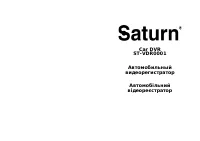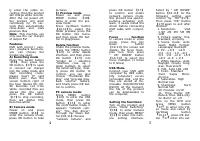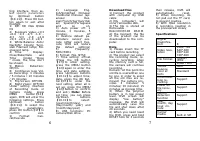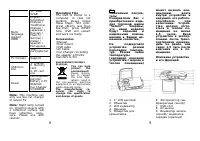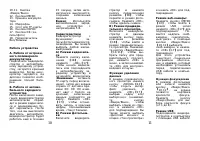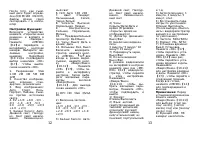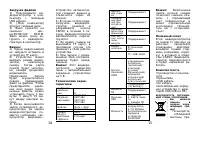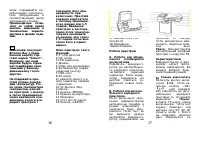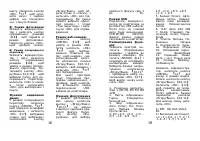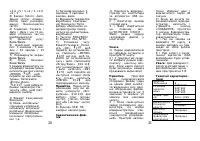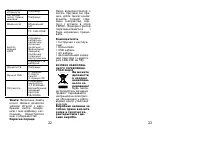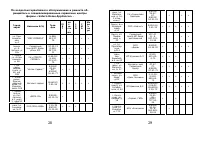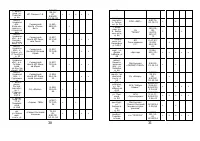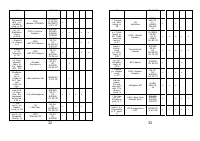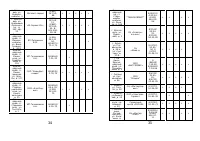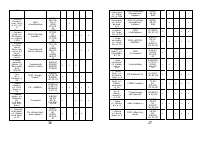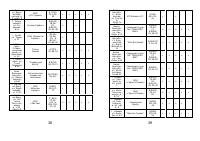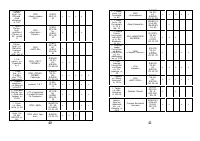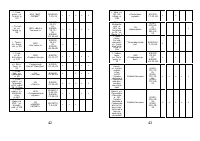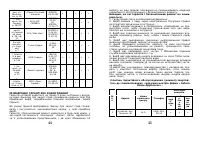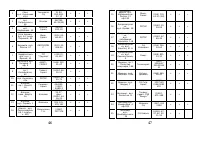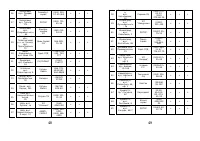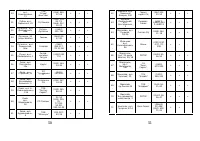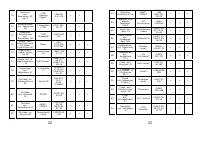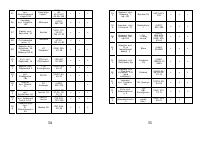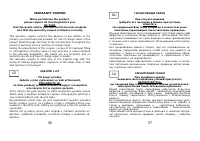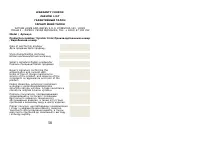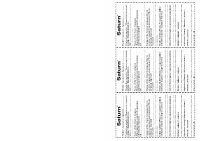Видеорегистратор Saturn ST-VDR0001 - инструкция пользователя по применению, эксплуатации и установке на русском языке. Мы надеемся, она поможет вам решить возникшие у вас вопросы при эксплуатации техники.
Если остались вопросы, задайте их в комментариях после инструкции.
"Загружаем инструкцию", означает, что нужно подождать пока файл загрузится и можно будет его читать онлайн. Некоторые инструкции очень большие и время их появления зависит от вашей скорости интернета.
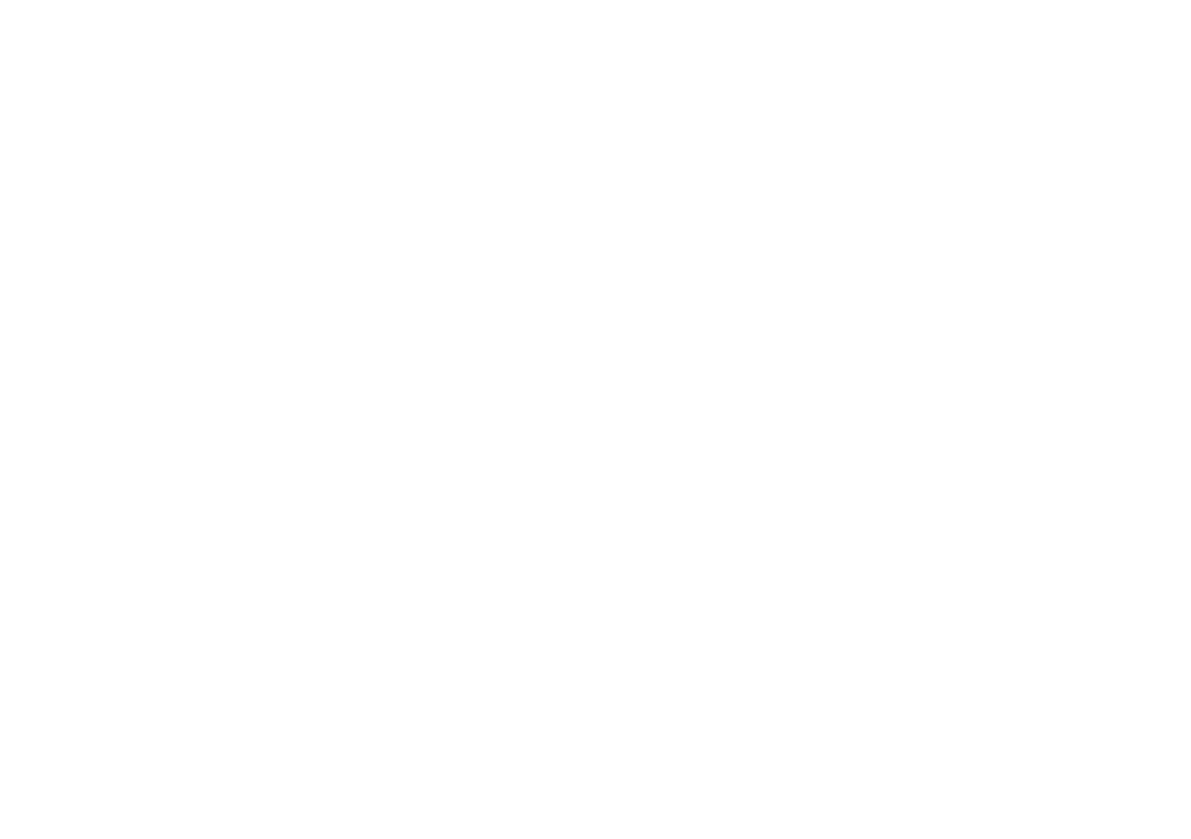
10
10.11
.
Кнопка
«Вверх/Вниз»
12
.
Кнопка МЕНЮ
13
.
Крышка аккумуля-
тора
14
.
Микрофон
15
.
Слот для TF-карты
16
.
Кнопка СБРОС
17
.
Кнопка OK (за-
пись/фото)
18
.
Переключатель
Вкл/Режимы
Работа устройства
А. Работа от встроен-
ного полимерного
аккумулятора
Подключите видеореги-
стратор к автомобиль-
ному зарядному устрой-
ству, загорится красный
индикатор. Когда акку-
мулятор зарядится, на
дисплее появится изоб-
ражение полной бата-
реи.
Б. Работа от автомо-
бильного зарядного
устройства
После включения зажи-
гания видеорегистратор
автоматически
перей-
дет в режим видеозапи-
си и одновременно бу-
дет заряжаться. После
того, как вы выключите
двигатель автомобиля,
видеорегистратор будет
работать ещё в течение
15 секунд, затем авто-
матически выключится,
сохранив
записанные
данные.
Важно
:
Используйте
автомобильное заряд-
ное
устройство
с
напряжением 5 В.
Характеристики
Видеорегистратор
с
функциями:
за-
пись/фотосъемка/воспр
оизведение. Вы можете
выбрать любой желае-
мый режим.
A) Режим видеозапи-
си
Нажмите кнопку вклю-
чения
【
18
】
,
затем
нажмите
«OK»
【
17
】
,
чтобы начать видеоза-
пись или подсоедините
к автомобильному за-
рядному устройству и
начинайте видеозапись
(
Внимание
:
вставьте
TF-карту перед включе-
нием), затем низ экрана
справа от датчика вре-
мени 00: 00: 00 изме-
нит цвет с белого на
красный,
записанные
данные сохранятся на
карту. Нажмите «OK»
【
17
】
, чтобы остано-
вить запись, и красные
цифры, показывающие
время, станут белыми.
Б) Режим фотосъем-
ки
Включите
видеореги-
11
стратор
и
нажмите
кнопку
переключения
режимов
【
18
】
, чтобы
перейти в режим фото-
съемки. Нажмите «ОК»,
чтобы сделать снимок.
В) Режим предвари-
тельного просмотра
Включите
видеореги-
стратор
и
дважды
нажмите кнопку пере-
ключения
режимов
【
18
】
, чтобы войти в
режим предварительно-
го просмотра. Нажимай-
те кнопку «Вверх/Вниз»
【
10.11
】
, чтобы вы-
брать папку для пред-
варительного просмот-
ра, нажмите «OK» в
меню, а затем нажимай-
те «OK» для воспроиз-
ведения и паузы.
Функция удаления
данных
В режиме предваритель-
ного просмотра нажмите
кнопку
«MEНЮ»
【
12
】
,
чтобы открыть
интер-
фейс
удаления,
и
нажмите
«OK»
【
17
】
,
выбрав
«один/
все/
выборочно» (нажимай-
те
кнопку
«Вверх/Вниз»,
чтобы
выбрать опцию из спис-
ка), и нажмите «OK»
для подтверждения. Вы
также можете выбрать
«Дисплей иконок»
и
опцию «Том просмотра»
и нажать «OK» для под-
тверждения.
Режим веб-камеры:
Нажмите кнопку MEНЮ
【
12
】
, чтобы войти в
режим
USB,
затем
нажмите «OK»
【
17
】
для
подтверждения.
По-
явится надпись «веб-
камера»
«накопитель-
ный диск». С помощью
кнопки
«Вверх/Вниз»
【
10.11
】
выберите
«веб-камера» и нажми-
те «OK»
【
17
】
для под-
тверждения.
Для этого устройства
существует специальное
программное обеспече-
ние,
и драйвер, который
необходимо установить
перед
подключением
USB кабеля к компью-
теру.
Функция фокусировки
В режиме фотосъемки
или записи
нажмите
кнопку
«Вверх/Вниз»
【
10.11
】
, на экране
появится
картинка
кратности
фокуса.
Нажмите
кнопку
«Вверх/Вниз» для вы-
бора кратности фокуса
(от 1 до 8).
Режим USB
Подсоедините видеоре-
гистратор к компьютеру
с помощью USB кабеля.
Содержание
- 6 Функция фокусировки
- 8 Вы
- 29 WARRANTY COUPON